Photoshop调出风景照片傍晚质感色调(2)
文章来源于 飞特网,感谢作者 情非得已 给我们带来经精彩的文章!设计教程/PS教程/照片处理2013-06-05
用调整层做暗调效果 在图层面板下面单击创建新调整层图标,在弹出的菜单中单击曲线命令,建立一个新的曲线调整层。 在弹出的曲线面板中,选中直接调整工具。 在图像最下面水面的暗部按下鼠标,看到曲线上产生了相应
用调整层做暗调效果
在图层面板下面单击创建新调整层图标,在弹出的菜单中单击"曲线"命令,建立一个新的曲线调整层。
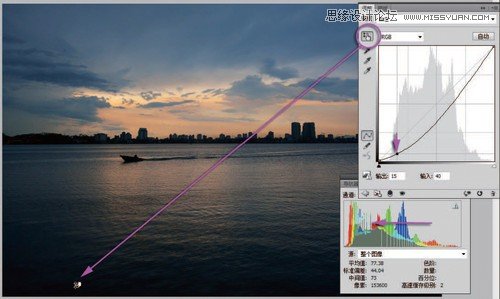
在弹出的"曲线"面板中,选中直接调整工具。
在图像最下面水面的暗部按下鼠标,看到曲线上产生了相应的控制点,按住鼠标向下压,这里应该是图像中最暗的地方。
看到图像整体的影调暗下来了。如果直方图是打开的,可以看到色阶的峰值整体向左侧暗调部分移动了。
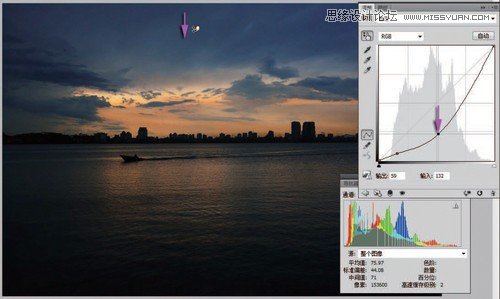
感觉天空的影调还可以再压暗。
将光标放在天空中,按住鼠标向下移动,看到曲线上相应的点也向下压,片子整体影调进一步压暗。
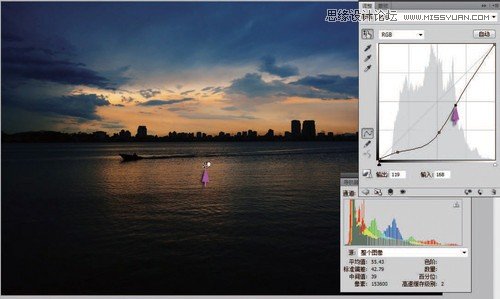
感觉水面的亮调部分太暗了,应该适当提亮一点。
将光标放在水面亮调位置,按住鼠标略向上移动,看到曲线上相应的点向上移动了,图像中相应的部分亮度有所提高。
但是水面的暗调部分有点太暗了,层次损失了。

将光标放在水面比较暗的地方,按住鼠标稍向上移动,暗部层次又恢复了。注意,这个控制点不能提得太高。

暗调的片子中也要有一点高亮的地方。
在天空中最亮的地方按住鼠标稍向上移动,这里是片子中最亮的地方,看到曲线上相应的点向上抬起了,注意动作不能大,否则控制点就出去了。

最终效果
暗调效果也很有魅力。
不论是亮调效果,还是暗调效果,都是通过一个单独的曲线调整层做出来的。
并不是说这个片子就是亮调好,或者暗调好。而是说通过调整层来做各种影调效果,然后可以很方便地观察、比较,根据自己的喜好和实际需要,选定合适的影调效果。
 情非得已
情非得已
推荐文章
-
 Photoshop制作唯美可爱的女生头像照片2020-03-17
Photoshop制作唯美可爱的女生头像照片2020-03-17
-
 Photoshop快速给人物添加火焰燃烧效果2020-03-12
Photoshop快速给人物添加火焰燃烧效果2020-03-12
-
 Photoshop调出人物写真甜美通透艺术效果2020-03-06
Photoshop调出人物写真甜美通透艺术效果2020-03-06
-
 Photoshop保留质感修出古铜色人像皮肤2020-03-06
Photoshop保留质感修出古铜色人像皮肤2020-03-06
-
 Photoshop制作模特人像柔润的头发效果2020-03-04
Photoshop制作模特人像柔润的头发效果2020-03-04
-
 古风效果:用PS调出外景人像中国风意境效果2019-11-08
古风效果:用PS调出外景人像中国风意境效果2019-11-08
-
 插画效果:用PS把风景照片转插画效果2019-10-21
插画效果:用PS把风景照片转插画效果2019-10-21
-
 胶片效果:用PS调出人像复古胶片效果2019-08-02
胶片效果:用PS调出人像复古胶片效果2019-08-02
-
 素描效果:用PS制作人像彩色铅笔画效果2019-07-12
素描效果:用PS制作人像彩色铅笔画效果2019-07-12
-
 后期精修:用PS给人物皮肤均匀的磨皮2019-05-10
后期精修:用PS给人物皮肤均匀的磨皮2019-05-10
热门文章
-
 Photoshop利用素材制作炫丽的科技背景2021-03-11
Photoshop利用素材制作炫丽的科技背景2021-03-11
-
 Photoshop使用中性灰磨皮法给人像精修2021-02-23
Photoshop使用中性灰磨皮法给人像精修2021-02-23
-
 Photoshop制作水彩风格的风景图2021-03-10
Photoshop制作水彩风格的风景图2021-03-10
-
 Photoshop制作创意的文字排版人像效果2021-03-09
Photoshop制作创意的文字排版人像效果2021-03-09
-
 Photoshop制作逼真的投影效果2021-03-11
Photoshop制作逼真的投影效果2021-03-11
-
 Photoshop制作故障干扰艺术效果2021-03-09
Photoshop制作故障干扰艺术效果2021-03-09
-
 Photoshop制作被切割的易拉罐效果图2021-03-10
Photoshop制作被切割的易拉罐效果图2021-03-10
-
 Photoshop制作人物支离破碎的打散效果2021-03-10
Photoshop制作人物支离破碎的打散效果2021-03-10
-
 Photoshop利用素材制作炫丽的科技背景
相关文章2062021-03-11
Photoshop利用素材制作炫丽的科技背景
相关文章2062021-03-11
-
 Photoshop制作水彩风格的风景图
相关文章1832021-03-10
Photoshop制作水彩风格的风景图
相关文章1832021-03-10
-
 Photoshop快速制作数码照片柔焦艺术效果
相关文章6332020-10-10
Photoshop快速制作数码照片柔焦艺术效果
相关文章6332020-10-10
-
 Photoshop快速的增加写实人像的质感
相关文章7502020-10-10
Photoshop快速的增加写实人像的质感
相关文章7502020-10-10
-
 Photoshop制作编织效果的人物
相关文章9832020-04-01
Photoshop制作编织效果的人物
相关文章9832020-04-01
-
 Photoshop制作唯美可爱的女生头像照片
相关文章8162020-03-17
Photoshop制作唯美可爱的女生头像照片
相关文章8162020-03-17
-
 Photoshop快速给黑白人像照片上色
相关文章7582020-03-12
Photoshop快速给黑白人像照片上色
相关文章7582020-03-12
-
 骷髅头像:PS制作人像X光影像效果
相关文章8862020-03-11
骷髅头像:PS制作人像X光影像效果
相关文章8862020-03-11
